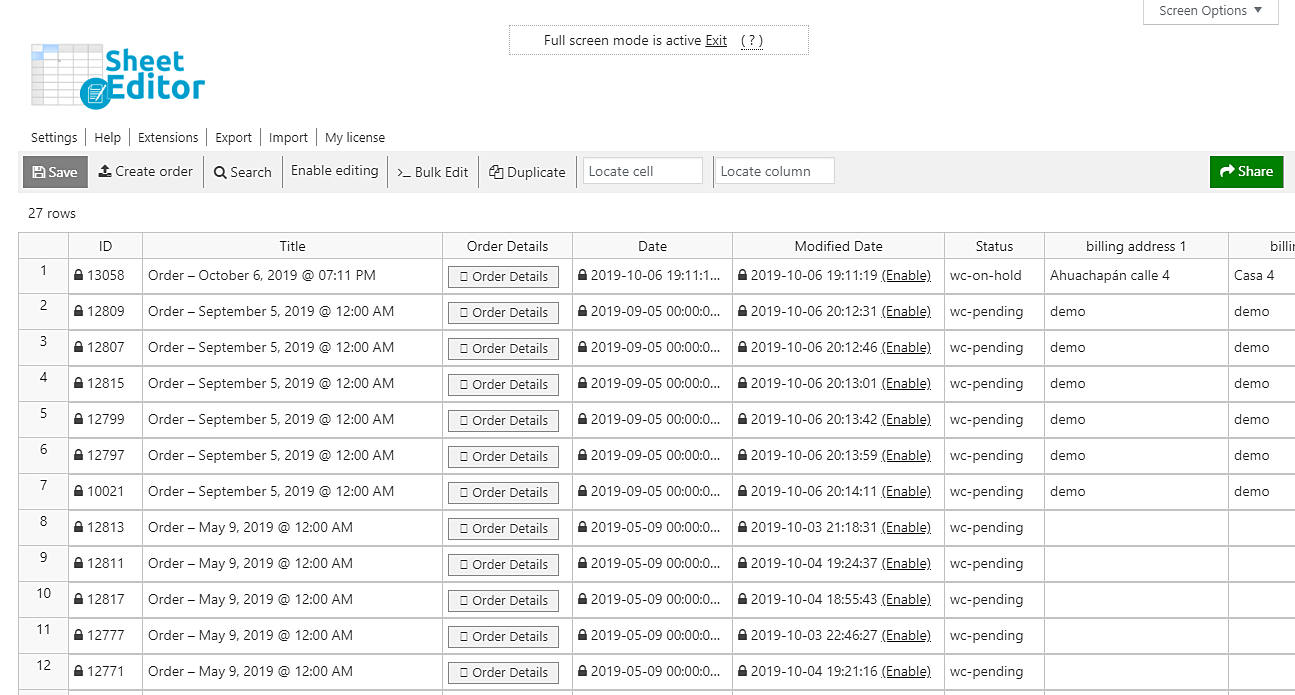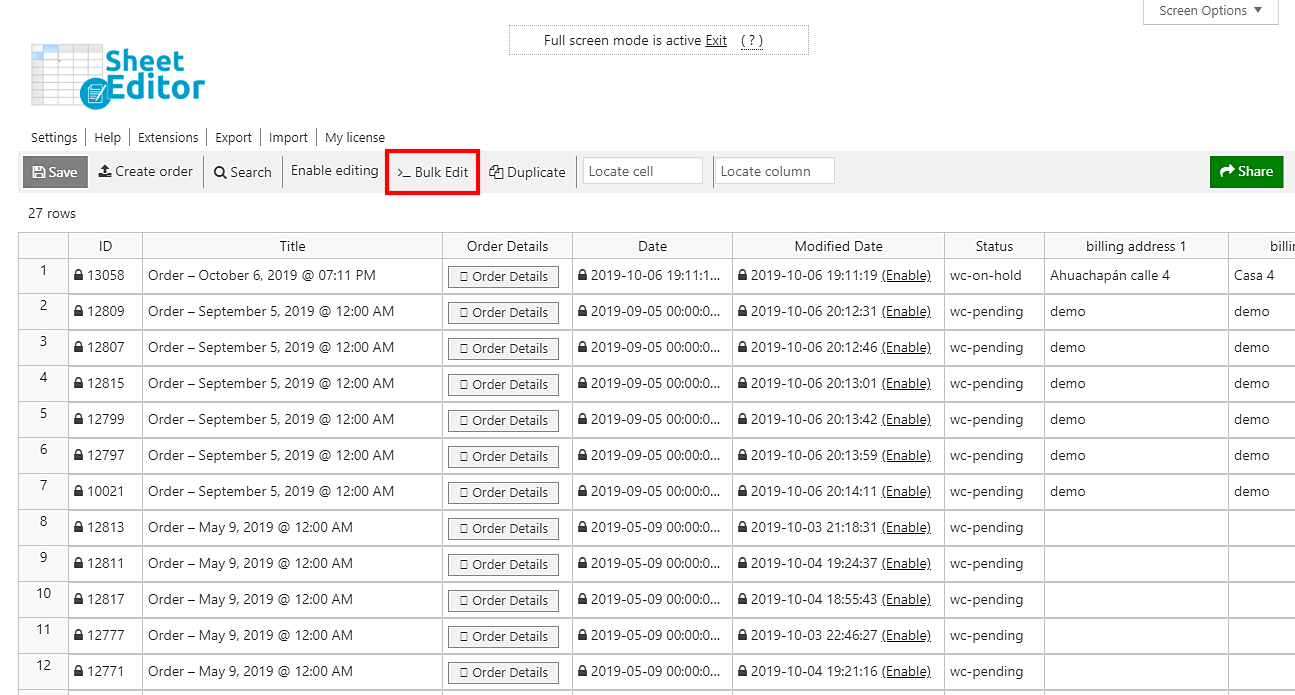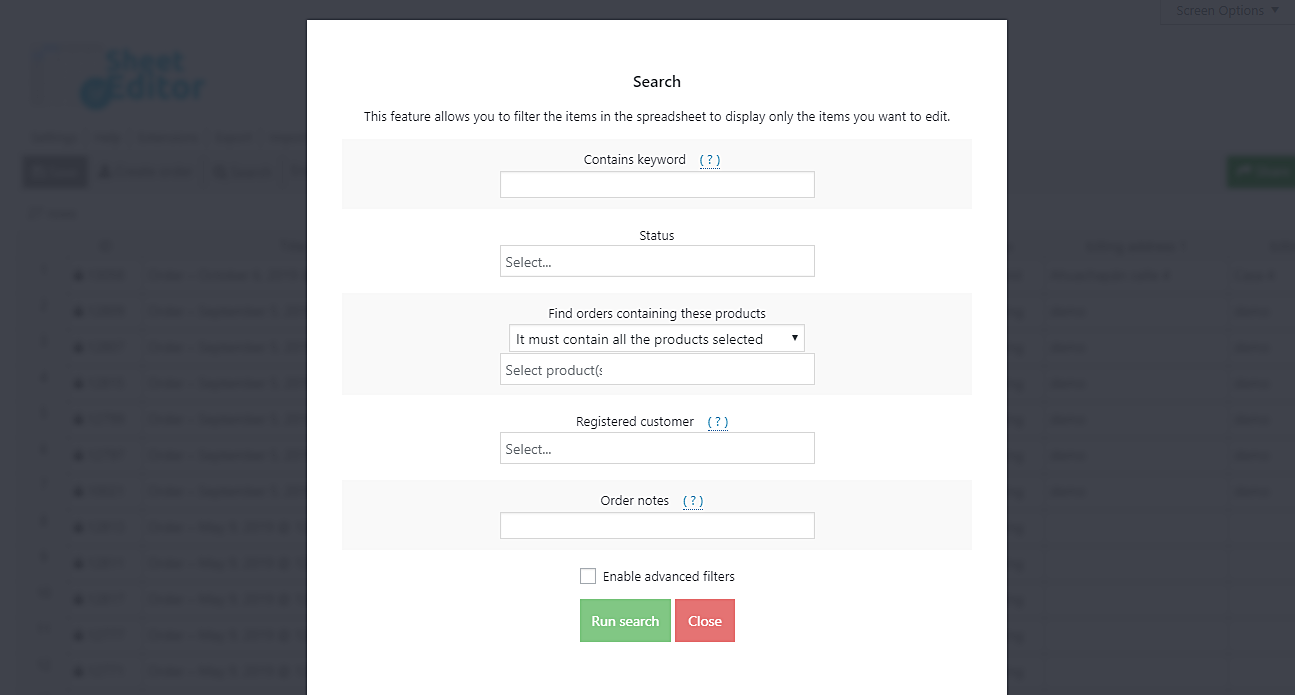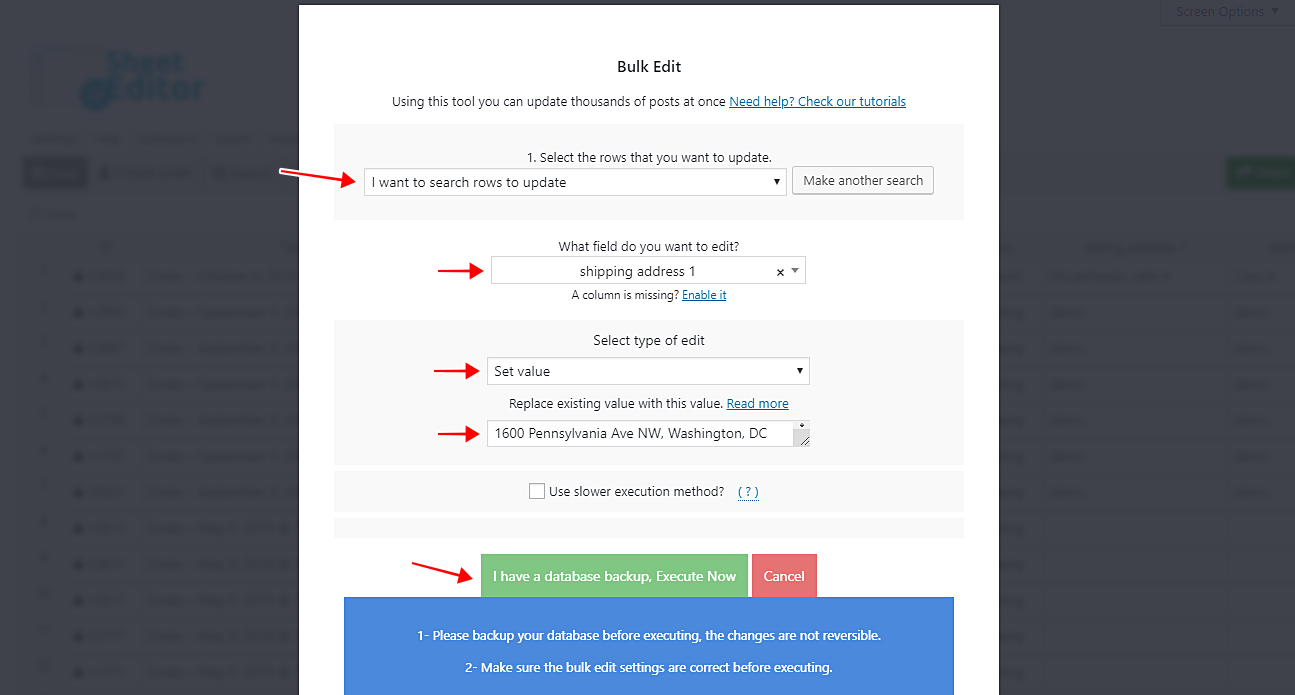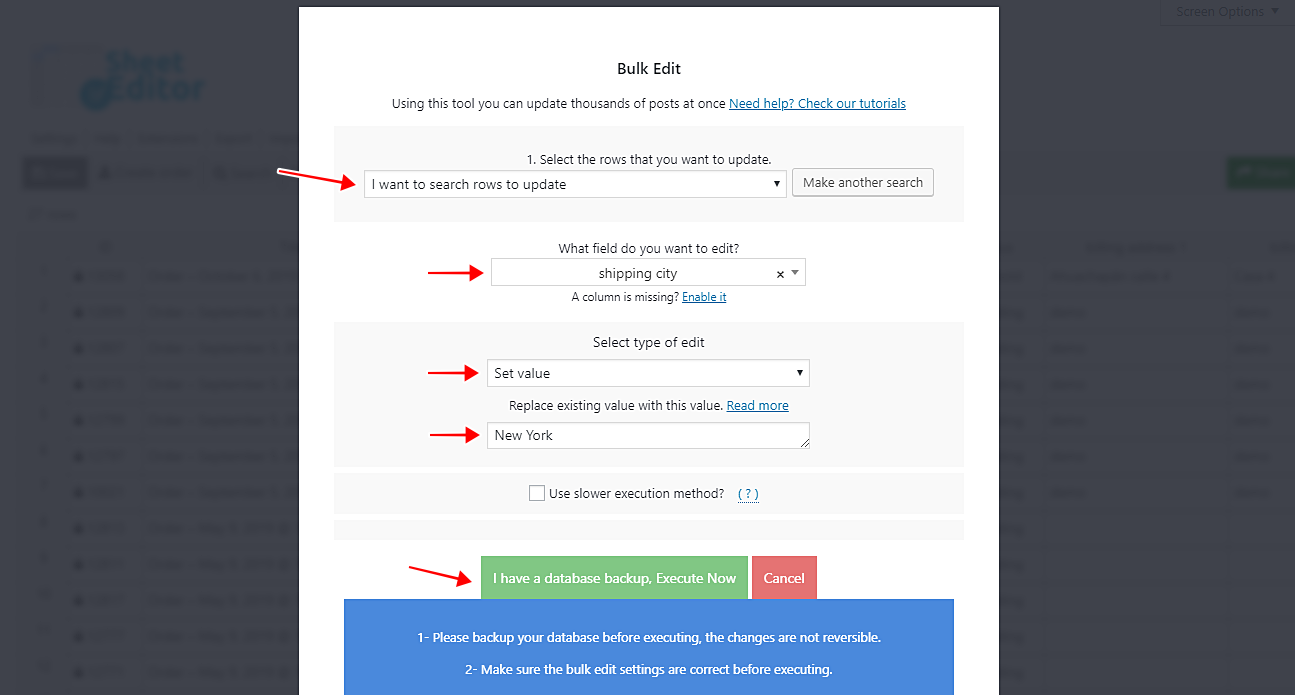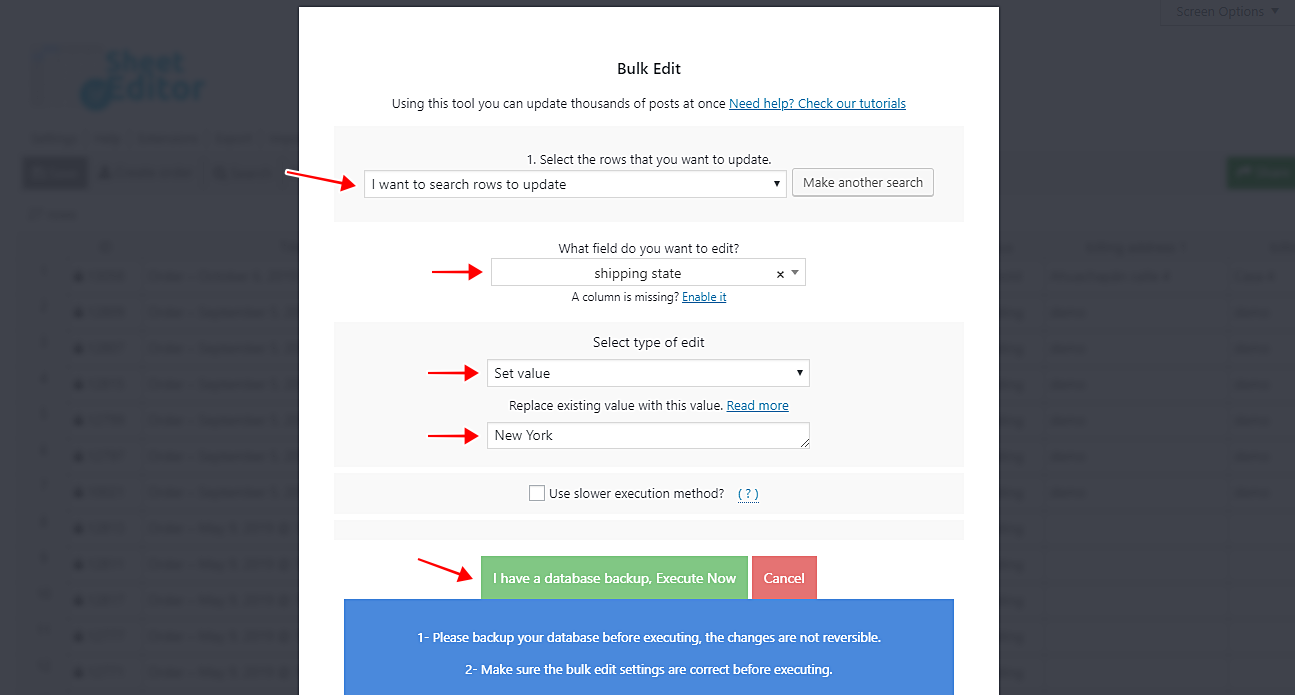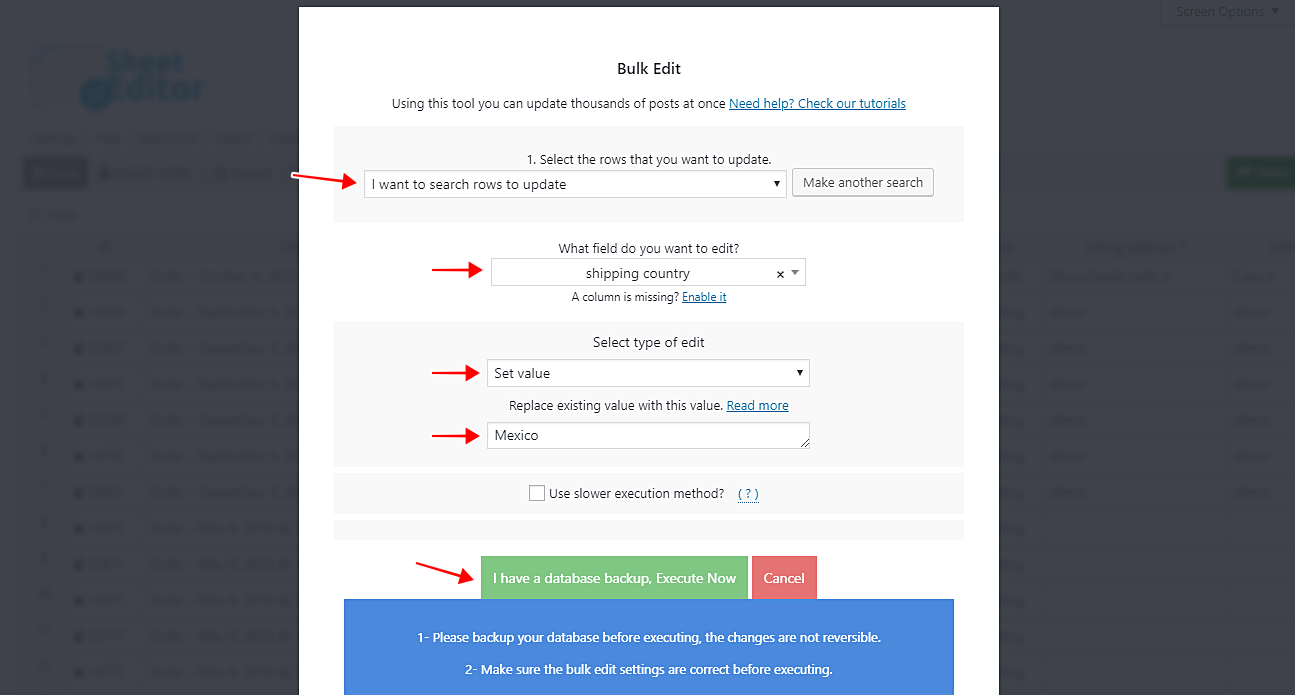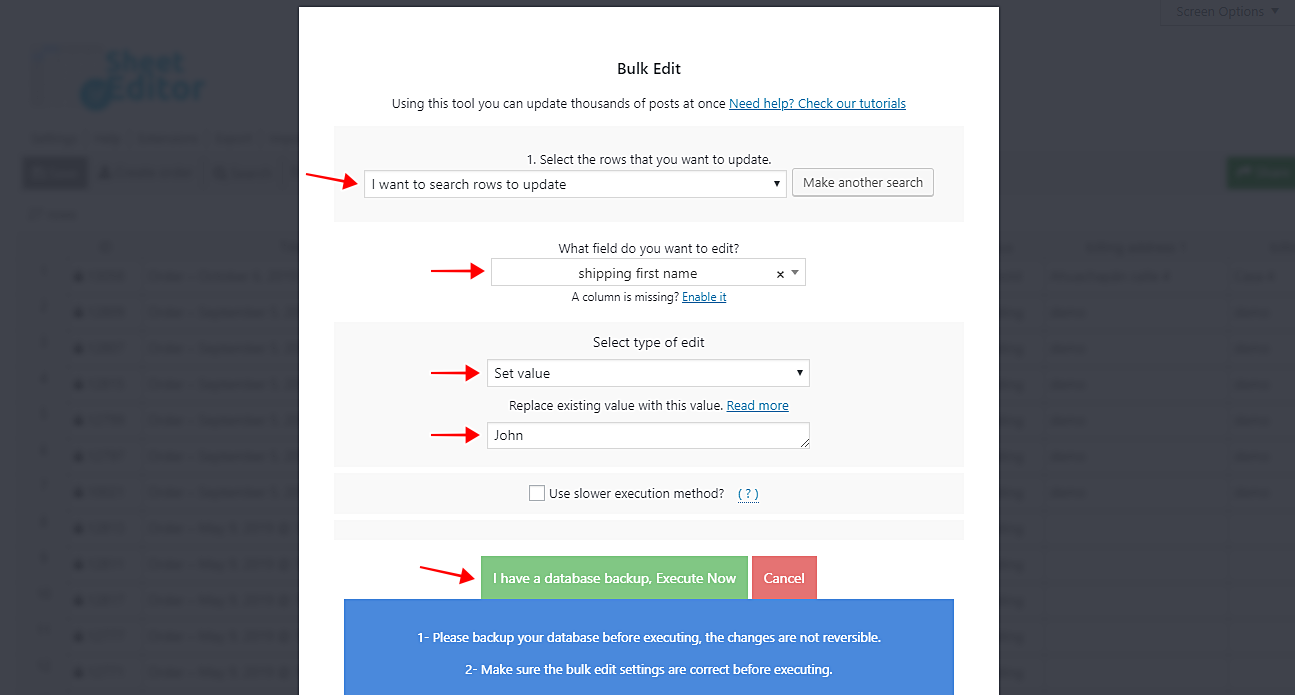几天前,WP工作表编辑器的用户告诉我们他出售办公设备。他被要求为纽约州提供250台计算机。它们都是针对地址不同的人的。
然后,一家公司通过电子邮件向他发送了这250名员工的名单,要求他将所有计算机发送到同一地址。
解决方案是删除所有订单,并在相同的收货地址创建一个新的订单,其中包含250台计算机。但是,公司要求他将所有订单保留为个人订单。这使他有必要更改所有订单地址。
考虑到这种经验,我们决定向您展示如何使用WooCommerce订单电子表格插件编辑所有订单的运送信息,该插件在电子表格上显示所有订单。
您可以像使用Excel或Google表格那样编辑信息。此外,该插件还允许您进行高级搜索并将大量更改应用于所有订单。另外,您可以使用CSV文件导出或导入信息。
您可以在此处下载插件:
下载WooCommerce订单电子表格插件 – 要么 – 阅读更多
.vg-buy-now-wrapper {margin:1.5em auto;最大宽度:700像素;边框:1px实线#ddd;左边框:0;右边界:0; color:#000} .vg-buy-now-wrapper .vg-buy-now-shortcode {color:#fff!important;填充:10px;字体家族:“ Roboto”,Sans-serif;文本转换:大写;背景颜色:#2185f5; border-radius:8px;清楚的显示:内联块} .vg购买现在包装器.vg购买现在短代码:悬停{不透明度:.9}
在本教程中,我们将向您展示如何快速编辑以下字段:
-
收货地址
-
运送城市
-
出货状态
-
运送国家
-
运送名字或姓氏
安装并激活插件后,通过转到工作表编辑器>编辑订单打开电子表格。
只需遵循以下简单步骤:
1-打开“批量编辑”工具
使用此工具,您可以过滤订单并将更改一次应用于数千个订单。您需要通过单击工具栏上的批量编辑来打开它。
2-筛选要编辑的订单
几乎可以肯定,您绝对不想编辑所有订单,因此我们向您展示如何过滤它们。为此,只需在“选择要更新的行”下拉列表中选择“我要搜索要更新的行”选项。
之后,该插件将打开一个包含以下搜索字段的搜索工具:
-
包含关键字–输入特定的关键字并过滤所有包含该关键字的订单。
-
状态-您可以搜索包含以下状态的所有订单:待付款;加工;等候接听;已完成;取消;已退款;失败;垃圾。
-
查找包含所有选定产品的订单–使用特定产品作为搜索参数来过滤订单。
-
注册客户–搜索特定客户创建的所有订单。
-
订单注释–输入特定的关键字以在您的订单注释中搜索它们。
-
启用高级过滤器–此复选框使高级过滤器可以通过运输信息,账单信息,客户IP地址,客户用户代理等搜索订单。此外,您还可以按ID或URL搜索所有不包含特定关键字的订单,并且按日期范围。
-
执行搜索-设置搜索参数后,点击此按钮可以过滤所有要批量修改的订单。
过滤订单后,您将被带回到批量修改字段,并准备修改其运送信息。在这里,您有一些选择:
要批量修改过滤后的订单的收货地址,您需要选择以下值:
-
选择您要更新的行–我要搜索要更新的行
-
您要编辑哪个字段–您需要在其中选择以下选项之一:“送货地址1”; “送货地址2”;或“收货地址索引”。
-
选择编辑类型–设置值
-
用该值替换现有值–在此输入新值/地址。
- 单击立即执行
要批量修改订单的运送城市,您需要在批量修改工具中选择以下值:
-
选择您要更新的行–我要搜索要更新的行
-
您要编辑哪个字段-运送城市
-
选择编辑类型–设置值
-
用该值替换现有值–在此处输入新的运送城市。
- 单击立即执行
如果您要批量修改订单的发货状态,则需要在批量修改工具中选择以下值:
-
选择您要更新的行–我要搜索要更新的行
-
您要编辑哪个字段-运送状态
-
选择编辑类型–设置值
-
用此值替换现有值–在此处输入新的运输状态。
-
单击立即执行
要批量修改所选订单的发货国家/地区,您只需选择以下值:
-
选择您要更新的行–我要搜索要更新的行
-
您要编辑哪个字段-运送国家
-
选择编辑类型–设置值
-
用该值替换现有值–在此处输入新的运送国家。
-
单击立即执行
要编辑订单的发货姓氏或名字,请在批量修改工具中选择以下值:
-
选择您要更新的行–我要搜索要更新的行
-
您要编辑什么字段–在这里,您需要选择以下选项之一:“托运名字”或“托运姓氏”
-
选择编辑类型–设置值
-
用此值替换现有值–在此输入新的运输名或姓。
- 单击立即执行
开始节省时间和点击次数!
您不再需要花费数小时的时间来寻找和编辑数百个订单,成为我们的朋友。不必为数百个订单编辑送货信息。
如您所见,WooCommerce订单电子表格使您可以轻松地管理订单,因为您可以在几分钟内编辑数百个订单的信息。
您可以在此处下载插件:
下载WooCommerce订单电子表格插件 – 要么 – 阅读更多